在平常的办公中,要统一文稿中的字体是很常见的操作。由于每个员工都有自己的习惯,所以使用的字体各式各样,我们进行回收查看时,要求将这些字体统一,wps演示中有个字体替换功能,使用它可以轻松完成,下面是详细的操作步骤,学会了这个方法大家就不需要再去用格式刷慢慢刷了。
①启动WPS演示2013,在文本框输入一些文字或者字母如下所示(在本文主要做演示所用)大家可以根据实际情况进行选择,然后单击菜单栏–开始–替换–替换字体。
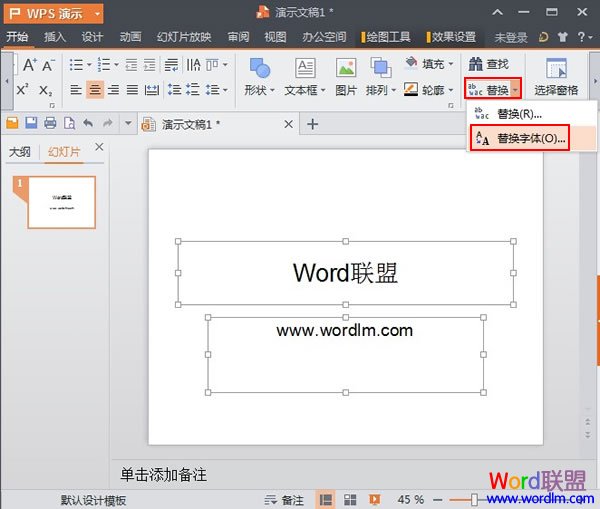
②在弹出的窗口中选择要替换的字体以及替换为的字体,然后单击替换按钮开始替换。注意:如果不小心选错了可以重复以上步骤继续操作,知道正确为止。
利用wps演示制作"正"字课堂互动投票环节
在课堂上处理一些互动活动可能会需要一些投票的处理,但是每次都在黑板上画是不是显得没创意又浪费时间,画正字的游戏相信很多人都玩过,尤其是在课程上使用的频率就更加多,所以我们来试试使用WPS演示中“触发器”的功能完成这一课堂投票环节设置吧,让课程气氛活跃起来! 制作互动投票环节具体步骤: 一、画黑
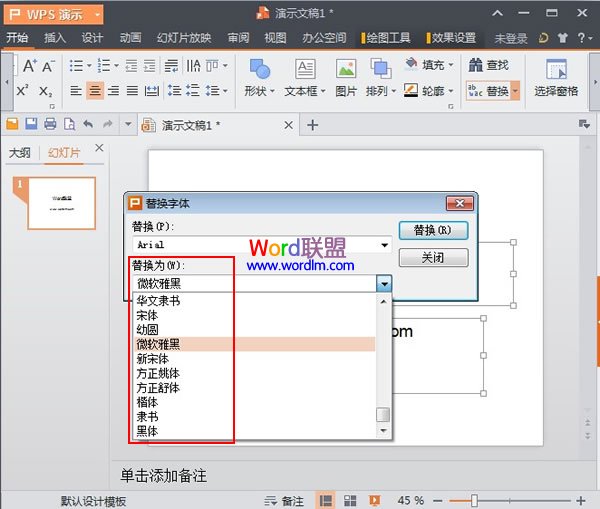
③如下图所示,你所选的文字立即被替换为所设置的字体样式,此方法速度相对于格式刷快多了,建议大家尝试使用下,可以提高工作效率的。
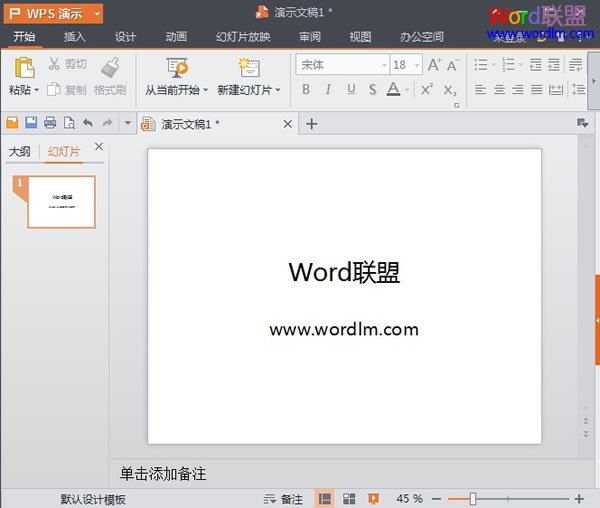
④大家学会了这个方法,就可以告别格式刷了。
此方法简单实用,方便快捷,适合批量替换操作,所以在操作时一定要慎重,以免造成不必要的麻烦,需要注意的是在执行步骤2时"替换"以及"替换为"的书写顺序一定不能颠倒,否则会达不到欲初的效果
WPS演示2013中使用排练计时功能记录幻灯片的放映时间
我们花费时间精力辛辛苦苦制作了PPT模板,总不可能不经过排练修改就立即使用吧?好的东西不都是经过精敲细打出来的吗?如果客户一旦否定了你的创作,那你之前的辛苦不就付之东流了,想想是一件多么可怕的事情。所以,一定要慎重三思而后行啊,下面本文为大家介绍一个排练计时功能,使用它可以很好的帮助我们把握幻灯片放映的时间,不至于出现






